
Innehållsförteckning:
- Steg 1: Material som krävs
- Steg 2: ESP8266 -bräda - vilken ska du välja?
- Steg 3: Batteri - vilket ska du välja?
- Steg 4: Montering av chassit
- Steg 5: Lägga till ESP8266 i Arduino IDE
- Steg 6: Hitta IP -adressen för ESP8266
- Steg 7: Krets
- Steg 8: Programmering
- Steg 9: Installera kontrollappen
- Steg 10: Kontroll av roboten
- Steg 11: Några bilder och videor
- Författare John Day [email protected].
- Public 2024-01-30 12:46.
- Senast ändrad 2025-01-23 15:11.

Om du har sett min tidigare instruerbara så vet du att jag byggde en hallon pi wifi -styrd videoströmningsrobot. Tja, det var ett trevligt projekt men om du bara är nybörjare kan du tycka att det är svårt och dyrt men för mig hade jag redan de flesta delarna liggande. Detta är en mycket billig wifi -kontrollerad robot men den strömmar inte video. Den är byggd på ESP8266 -plattformen.
Steg 1: Material som krävs



1. ESP8266 styrelse
2. L293D IC eller L298 Motordrivkort
3. Robotchassi med motorer (jag använde 500 rpm motorer)
4. Brödbräda eller kretskort (om du föredrar att löda)
5. 6v AA -batteri eller ett 9v -batteri (för att driva ESP8266)
5. Ett batteri (för att driva motorerna) [Vilket ska du välja i steg 3]
Steg 2: ESP8266 -bräda - vilken ska du välja?




1. Adafruit Feather Huzzah - Den är gjord av adafruit och har därför lätt tillgängliga instruktioner och support. Det kommer inte med lödda huvudstiften så du behöver ett lödkolv för att löda dem. Den har li-po batteriladdare på själva brädet, så den kommer verkligen till hands i bärbara projekt. Det kostar $ 16
2. NodeMCU ESP8266 - Det är bara grundkortet utan extrafunktioner men det är öppen källkod och har utmärkt dokumentation så det blir väldigt enkelt att komma igång. Men det bästa är att du kan köpa den för mindre än $ 4.
3. Sparkfun ESP8266 - Det är som huzzah med tillägg av en strömbrytare och en extern antenn för ett längre Wifi -intervall och det kostar också $ 16
4. Wemos D1 Mini - Det är det minsta av alla brädor men det har ingen effekt på prestandan. Den har bra dokumentation och den kostar bara $ 4. Om du vill ha en längre räckvidd och samma formfaktor kan du köpa Wemos D1 Mini Pro som har en extern antenn
Slutligen är den jag skulle rekommendera NodeMCU ESP8266 eftersom den har utmärkt dokumentation och hur billig den är. Om du bygger ett portabelt projekt skulle jag rekommendera sparkfun-kortet på grund av den externa antennen och den inbyggda li-po-laddaren och sparkfun gör produkter av god kvalitet.
Steg 3: Batteri - vilket ska du välja?



Det finns många olika typer av batterier att välja mellan, du måste välja rätt för dig.
1. AA -batteri - De är den vanligaste typen av batterier och är mycket billiga. Varje cell har en spänning på 1,5 volt, vi behöver minst 9 volt, så vi skulle behöva leda 6-8 celler i serie för att få 9 -12 volt.
2. 9v batteri - Detta är också en mycket vanlig typ av batteri och även billig. Den har en spänning på 9 volt men maximal ström och kapacitet är ganska låg, så det skulle inte hålla länge och motorerna snurrar ganska långsamt.
3. Blybatteri - Det är också ganska vanligt eftersom det används varje bil där ute. Den har en spänning på 12 volt, den har den perfekta spänningen för våra behov. Nuvarande kapacitet är bra och har en stor kapacitet. Den enda delen där den inte är bra är storleken och vikten, den är stor och tung.
4. Li -jon (litiumjon) - Det är den typ av batteri som används i kraftbanker. Den finns i olika storlekar men den mest populära är 18650 -cellen. Den maximala spänningen är 4,2 volt och minsta är 3,7 volt. Om du laddar eller laddar ur det mer än dessa parametrar skulle batteriet skadas. En speciell typ av laddare behövs för att ladda dessa batterier. Den har hög strömförmåga och stor kapacitet och är också mycket liten, bara lite större än AA -batteri. Men det kommer inte som förbyggda batteripaket, så du måste köpa enskilda celler och skapa ett batteri.
5. Li -Po (litiumpolymer) - Det används mestadels i quadcopters och drönare och i hobby -rc -fordon. Högsta och lägsta spänning är samma som ett Li-Ion-batteri. En speciell laddare behövs också för att ladda dem. Den har den högsta strömförmågan av alla dessa och har också en stor kapacitet och är också liten. Men det är farligt, om du inte hanterar dem ordentligt kan de ta eld.
För nybörjare rekommenderar jag ett AA-batteri eller ett blybatteri och för avancerade användare ett Li-Po-batteri. Om du vill lära dig mer om jämförelse mellan olika typer av batterier, se den här videon gjord av Great Scott.
Steg 4: Montering av chassit


Jag använde fyra motorer för att göra den till en fyrhjulsdrift men du kan göra den till en tvåhjulsdrift genom att ta bort de två främre motorerna och ersätta dem med dummy -hjul eller lägga till ett hjul. För att montera chassitlödtrådarna på motorerna och montera motorerna på chassit. Om du inte har ett lödkolv kan du vrida trådarna och fästa dem med eltejp men det rekommenderas inte eftersom det blir en ganska svag led. Jag har monterat 6v AA -batteripaketet där hjulet ska fästas Monteringen kommer att vara annorlunda för alla olika chassier men är en mycket enkel process.
Steg 5: Lägga till ESP8266 i Arduino IDE
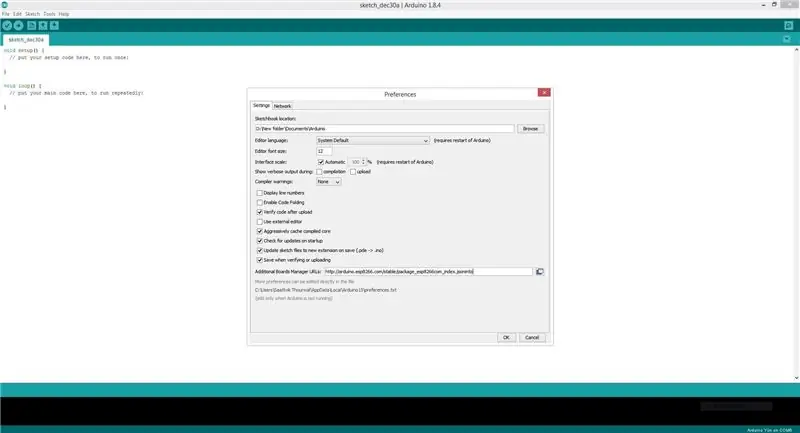
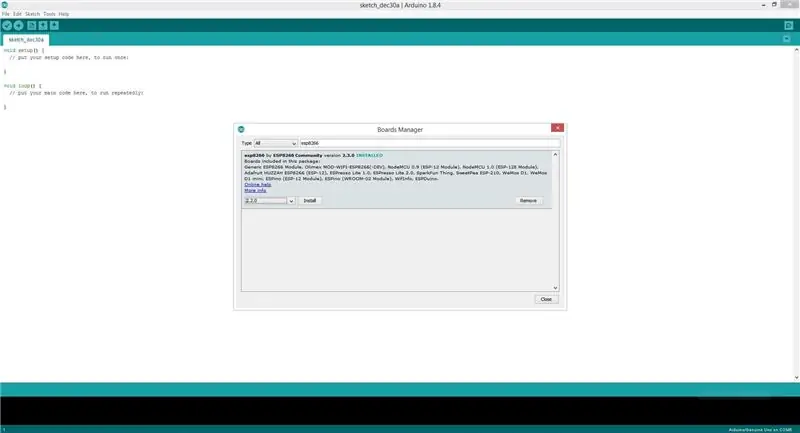
Esp8266 -korten kommer inte installerade i arduino IDE. Följ dessa instruktioner för att installera -
1. Starta Arduino och öppna fönstret Inställningar
2. Ange "https://arduino.esp8266.com/stable/package_esp8266com_index.jsoninto" i fältet Ytterligare styrningens webbadresser
3. Öppna Boards Manager från Tools> Board -menyn och hitta esp8266 -plattformen
4. Välj den senaste versionen från en listruta och klicka på knappen Installera
5. Glöm inte att välja ditt ESP8266 -kort från Verktyg> Kort -menyn efter installationen
Steg 6: Hitta IP -adressen för ESP8266
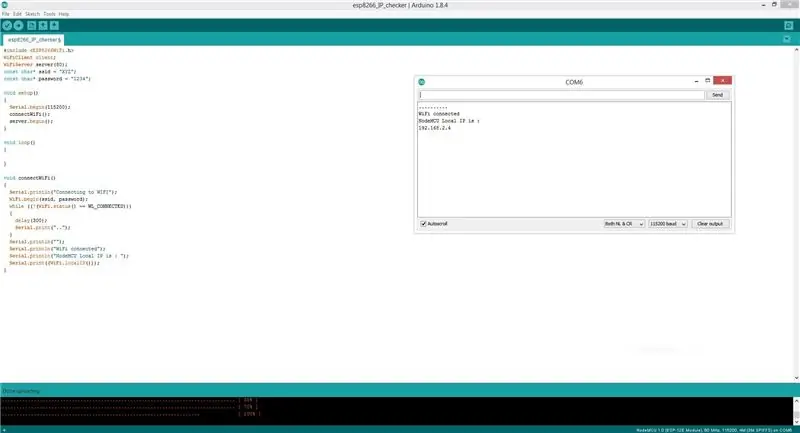
1. Öppna ge -koden i Arduino IDE
2. Hitta där det står "DITT SSID" och radera det och skriv ditt wifi -SSID (Mellan inverterade kommatecken) som är namnet på ditt wifi -nätverk.
2. Under det står det "DITT LÖSENORD" radera det och skriva lösenordet för ditt wifi -nätverk (Mellan de inverterade kommatecken)
3. När du har gjort ändringarna laddar du upp koden till ditt ESP8266 -kort
4. Koppla bort kortet från datorn och anslut det igen
5. Öppna den seriella bildskärmen och ställ in överföringshastigheten till 115200 och välj "Både NL och CR". Det kommer att säga "wifi -anslutet" och kommer också att visa IP -adressen. Anteckna IP -adressen eftersom vi kommer att behöva den senare.
Steg 7: Krets
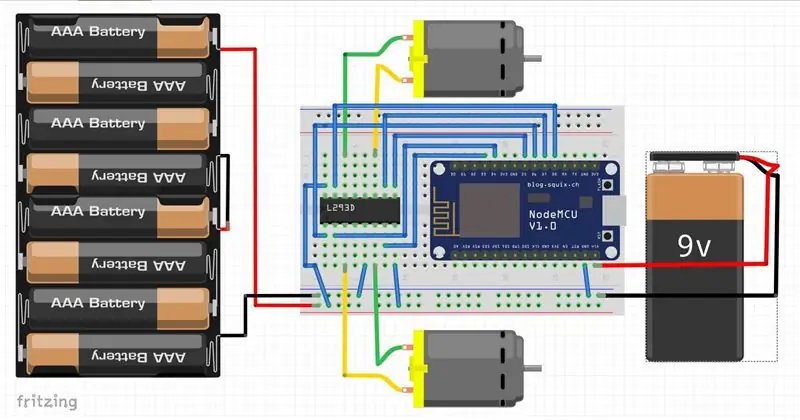
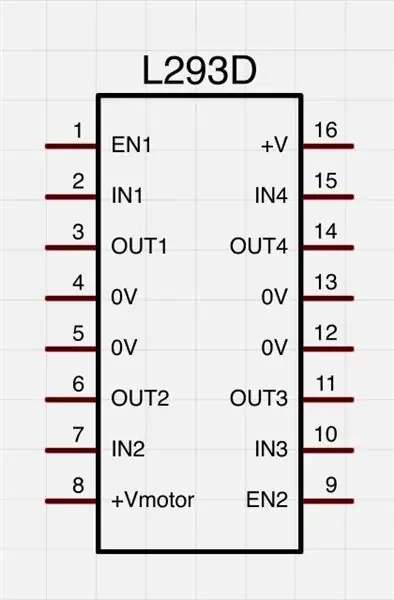


Kretsen är väldigt enkel. Istället för AA -batteriet kan du använda vilken annan typ av batteri som helst.
NodeMCU - L293D
D3 - stift 7
D4 - Pin 2
D5 - stift 9
D6 - Stift 1
D7 - stift 10
D8 - Stift 15
Gnd - Batterinegativ
Både AA -batteriet och 9v -batteriet bör ha en gemensam jordanslutning.
Steg 8: Programmering
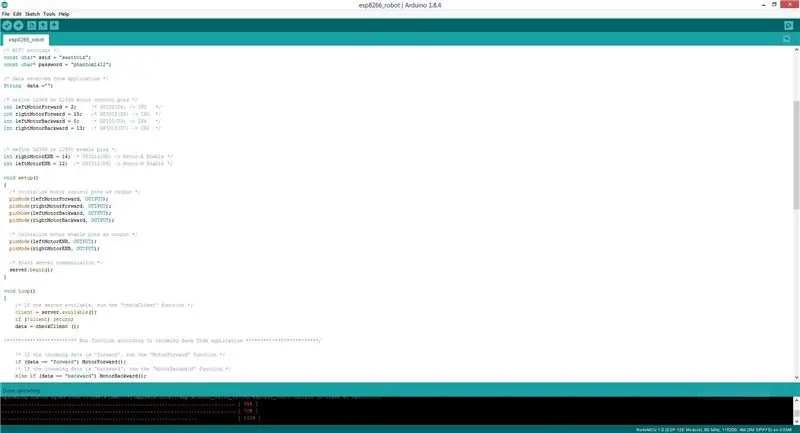
Öppna den angivna koden i arduino IDE och skriv wifi -nätverkets SSID och lösenord som jag visade dig innan du sedan laddar upp koden till ditt ESP8266 -kort.
Steg 9: Installera kontrollappen
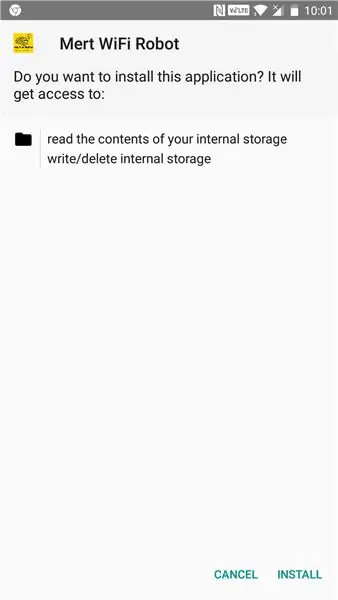
Denna robot styrs via en app, ladda ner filen ESP8266_robot.apk och installera den på din smartphone.
Det finns också.aia -filen om du vill göra några ändringar i appen.
Steg 10: Kontroll av roboten
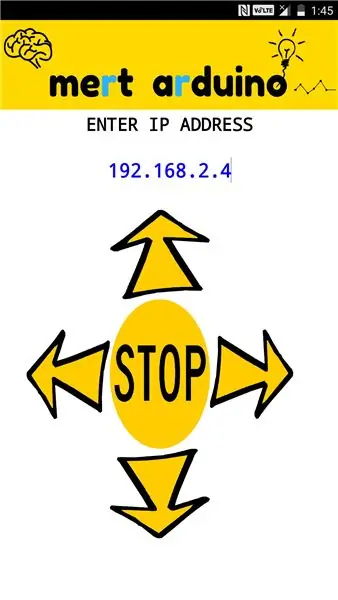
Öppna appen och skriv IP -adressen till ditt ESP8266 -kort och nu kommer du att kunna styra den !!!
#Felsökning#
Om motorerna snurrar i fel riktning är det bara att byta ut sina anslutningar till L293D eller byta ut kontrollpinnarna. ESP8266 ansluter till wifi via DHCP, vilket betyder att nästan varje gång du ansluter den kommer att ha en annan IP -adress, så du måste kontrollera IP -adressen varje gång.
Steg 11: Några bilder och videor



Det är väldigt snabbt med ett 12v batteri, men om du tycker att det är för snabbt kan du sänka hastigheten, hitta först ENB -stiften i koden, du kan skriva 0 till 250 istället för HIGH för att ställa in hastigheten. Till exempel "analogWrite (leftMotorENB, 170)"
Om du gillade detta instruerbara, vänligen rösta på det i tävlingarna:)
Rekommenderad:
Ta och skicka bilder med ESP32-Cam med ESP8266 WeMos D1 R1 Wifi-processor med Uno: 7 steg

Ta och skicka bilder med ESP32-Cam med ESP8266 WeMos D1 R1 Wifi-processor med Uno: Ta bild med ESP32-Cam (OV2640) med ESP8266 WeMos D1 R1 WiFI-processor med Uno och skicka den till e-post, spara till Google Drive och skicka den till Whatsapp med Twilio.Krav: ESP8266 WeMos D1 R1 WiFI -processor med Uno (https: // protosupplies
Hemmautomation med ESP8266 WiFi utan att använda Blynk !: 24 steg (med bilder)

Hemmautomation med ESP8266 WiFi utan att använda Blynk !: För det första vill jag tacka alla för att jag blev en vinnare i Automation Contest 2016 för denna INSTRUKTABELA. Så, som jag lovade dig, här är instruktionerna för att styra hushållsapparater med ESP8266 WiFi -modul
[Arduino Robot] Hur man gör en Motion Capture Robot - Tummen Robot - Servomotor - Källkod: 26 steg (med bilder)
![[Arduino Robot] Hur man gör en Motion Capture Robot - Tummen Robot - Servomotor - Källkod: 26 steg (med bilder) [Arduino Robot] Hur man gör en Motion Capture Robot - Tummen Robot - Servomotor - Källkod: 26 steg (med bilder)](https://i.howwhatproduce.com/images/001/image-1599-93-j.webp)
[Arduino Robot] Hur man gör en Motion Capture Robot | Tummen Robot | Servomotor | Källkod: Thumbs Robot. Använd en potentiometer för MG90S servomotor. Det är väldigt roligt och enkelt! Koden är väldigt enkel. Det är bara runt 30 rader. Det ser ut som en rörelseinspelning. Lämna gärna frågor eller feedback! [Instruktion] Källkod https: //github.c
WiFi -skanner med lång räckvidd med ESP8266: 6 steg (med bilder)

Långdistans WiFi -skanner med hjälp av ESP8266: I den här instruktionsboken gör jag en batteridriven bärbar 2,5 -bands WiFi -skanningsenhet med lång räckvidd som används för att avgöra vilken kanal som är bäst för mitt hemnätverk. Den kan också användas för att hitta öppna WiFi -åtkomstpunkter när du är på språng. Kostnad att göra: Cirka $ 25 dollar
WiFi Temperature Logger (med ESP8266): 11 steg (med bilder)

WiFi Temperature Logger (med ESP8266): Hej, kul att se dig här. Jag hoppas att du i denna instruktör kommer att hitta användbar information. Skicka mig gärna förslag, frågor, … Här är några grundläggande data och en snabb översikt över projektet. För mobilanvändare: Video. Låt mig veta
